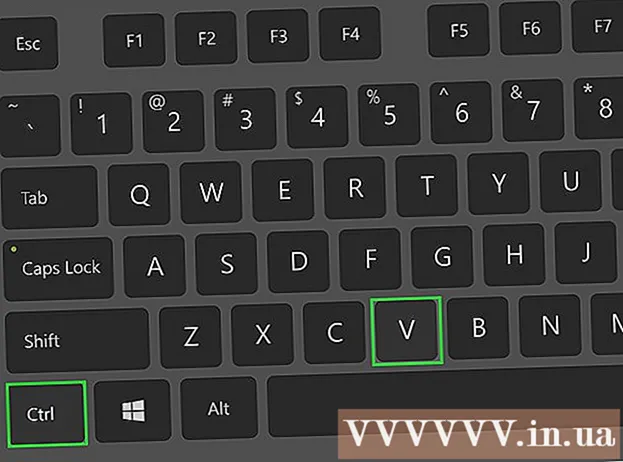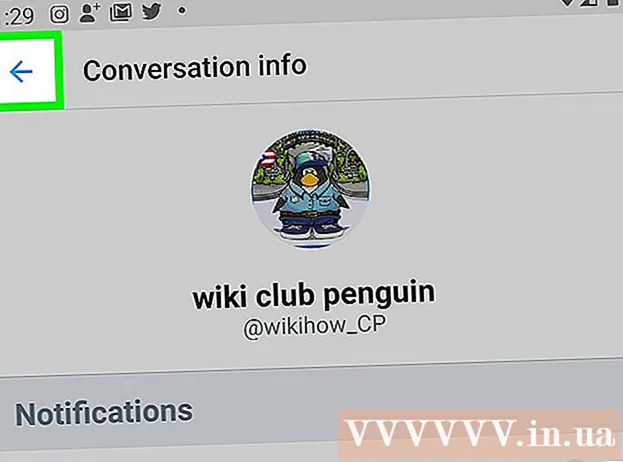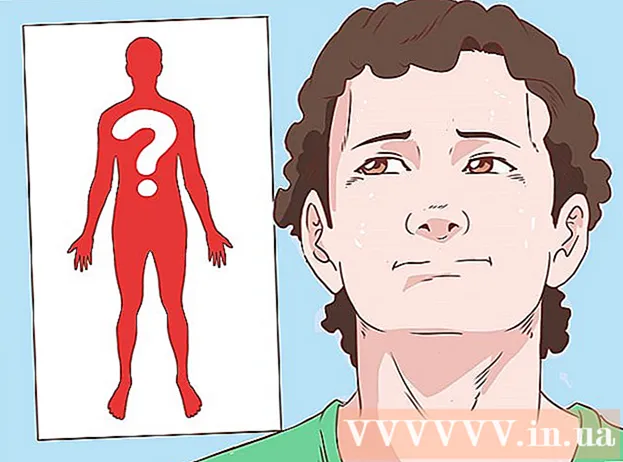రచయిత:
Sara Rhodes
సృష్టి తేదీ:
11 ఫిబ్రవరి 2021
నవీకరణ తేదీ:
1 జూలై 2024

విషయము
మీరు విదేశీ భాష చదువుతున్నప్పుడు లేదా ఆన్లైన్లో మరొకరితో మరొక భాషలో చాట్ చేస్తున్నప్పుడు, అవసరమైన అక్షరాలను శోధించడం మరియు ఎంచుకోవడం చాలా సౌకర్యంగా ఉండదు. దీనికి చాలా సమయం పడుతుంది. అలాగే, మీరు మాట్లాడే వ్యక్తి మీరు ఆన్లైన్ అనువాదకుడిని ఉపయోగిస్తున్నారని మరియు మీ భాషా నైపుణ్యాలను కాదని భావిస్తే? లేదు, మీ కీబోర్డ్లోని లాంగ్వేజ్ స్విచింగ్ కాంబినేషన్పై క్లిక్ చేయడం మరియు ఎలాంటి సమస్యలు లేకుండా టైప్ చేయడం ప్రారంభించడం చాలా సులభం.
దశలు
 1 "ప్రారంభించు" బటన్ను క్లిక్ చేసి, "కంట్రోల్ ప్యానెల్" కి వెళ్లండి. కంట్రోల్ ప్యానెల్లో, వివిధ కస్టమ్ కంట్రోల్ల పేర్లతో మీరు అనేక షార్ట్కట్లను కనుగొంటారు.
1 "ప్రారంభించు" బటన్ను క్లిక్ చేసి, "కంట్రోల్ ప్యానెల్" కి వెళ్లండి. కంట్రోల్ ప్యానెల్లో, వివిధ కస్టమ్ కంట్రోల్ల పేర్లతో మీరు అనేక షార్ట్కట్లను కనుగొంటారు.  2 "గడియారం, భాష మరియు ప్రాంతం" ఎంచుకోండి. ఈ ట్యాబ్లో, ప్రాంతీయ మరియు భాషా ఎంపికలపై క్లిక్ చేయండి. ఇతర భాషల కోసం ట్యాబ్లతో పాప్-అప్ విండో తెరవాలి.
2 "గడియారం, భాష మరియు ప్రాంతం" ఎంచుకోండి. ఈ ట్యాబ్లో, ప్రాంతీయ మరియు భాషా ఎంపికలపై క్లిక్ చేయండి. ఇతర భాషల కోసం ట్యాబ్లతో పాప్-అప్ విండో తెరవాలి.  3 "భాషలు" ట్యాబ్పై క్లిక్ చేయండి. "వివరాలు" ఎంచుకునే ఎంపికతో "భాషలు మరియు టెక్స్ట్ ఇన్పుట్ సేవలు" విభాగం ఉండాలి.
3 "భాషలు" ట్యాబ్పై క్లిక్ చేయండి. "వివరాలు" ఎంచుకునే ఎంపికతో "భాషలు మరియు టెక్స్ట్ ఇన్పుట్ సేవలు" విభాగం ఉండాలి.  4 "వివరాలు" బటన్పై క్లిక్ చేయండి, "డిఫాల్ట్ ఇన్పుట్ లాంగ్వేజ్" విండో తెరవబడుతుంది, దిగువన "ఇన్స్టాల్ చేయబడిన సేవలు" ప్రదర్శించబడతాయి. మీరు వెతుకుతున్నది "ఇన్స్టాల్ చేయబడిన సేవలు" విభాగంలో ఉంది.
4 "వివరాలు" బటన్పై క్లిక్ చేయండి, "డిఫాల్ట్ ఇన్పుట్ లాంగ్వేజ్" విండో తెరవబడుతుంది, దిగువన "ఇన్స్టాల్ చేయబడిన సేవలు" ప్రదర్శించబడతాయి. మీరు వెతుకుతున్నది "ఇన్స్టాల్ చేయబడిన సేవలు" విభాగంలో ఉంది.  5 ఇన్స్టాల్ చేయబడిన సేవల విభాగంలో అందుబాటులో ఉన్న కీబోర్డ్ భాషల జాబితా కనిపిస్తుంది. కావలసిన భాషను ఎంచుకోండి మరియు "జోడించు" బటన్ క్లిక్ చేయండి. మీరు ఇప్పటికే ఇన్స్టాల్ చేసిన కీబోర్డ్ లాంగ్వేజ్ని కూడా ఒక భాషను ఎంచుకుని, తీసివేయి క్లిక్ చేయడం ద్వారా తీసివేయవచ్చు.
5 ఇన్స్టాల్ చేయబడిన సేవల విభాగంలో అందుబాటులో ఉన్న కీబోర్డ్ భాషల జాబితా కనిపిస్తుంది. కావలసిన భాషను ఎంచుకోండి మరియు "జోడించు" బటన్ క్లిక్ చేయండి. మీరు ఇప్పటికే ఇన్స్టాల్ చేసిన కీబోర్డ్ లాంగ్వేజ్ని కూడా ఒక భాషను ఎంచుకుని, తీసివేయి క్లిక్ చేయడం ద్వారా తీసివేయవచ్చు.  6 కీబోర్డ్ లాంగ్వేజ్ సెట్టింగ్ని అంగీకరించమని మీరు ప్రాంప్ట్ చేయబడతారు, కాబట్టి మీరు సరైన భాషను ఎంచుకున్నారని నిర్ధారించుకోండి, ఆపై సరే క్లిక్ చేయండి.
6 కీబోర్డ్ లాంగ్వేజ్ సెట్టింగ్ని అంగీకరించమని మీరు ప్రాంప్ట్ చేయబడతారు, కాబట్టి మీరు సరైన భాషను ఎంచుకున్నారని నిర్ధారించుకోండి, ఆపై సరే క్లిక్ చేయండి. 7 మీరు "సరే" బటన్ని క్లిక్ చేసిన తర్వాత, డైలాగ్ బాక్స్ మూసివేయబడుతుంది. సెట్టింగుల విండో తెరిచి ఉంటుంది. మీ మార్పులను సేవ్ చేయడానికి ఇక్కడ మీరు తప్పనిసరిగా "సరే" క్లిక్ చేయాలి.
7 మీరు "సరే" బటన్ని క్లిక్ చేసిన తర్వాత, డైలాగ్ బాక్స్ మూసివేయబడుతుంది. సెట్టింగుల విండో తెరిచి ఉంటుంది. మీ మార్పులను సేవ్ చేయడానికి ఇక్కడ మీరు తప్పనిసరిగా "సరే" క్లిక్ చేయాలి.  8 కీబోర్డ్ జోడించబడిందని మరియు మీరు దాన్ని ఉపయోగిస్తున్నారా అని తనిఖీ చేయడానికి, 'RU' చిహ్నం యొక్క దిగువ కుడి మూలలో దాని కోసం (రష్యన్ లేఅవుట్ / రష్యా) చూడండి.
8 కీబోర్డ్ జోడించబడిందని మరియు మీరు దాన్ని ఉపయోగిస్తున్నారా అని తనిఖీ చేయడానికి, 'RU' చిహ్నం యొక్క దిగువ కుడి మూలలో దాని కోసం (రష్యన్ లేఅవుట్ / రష్యా) చూడండి. 9 'RU' చిహ్నాన్ని క్లిక్ చేసి, మీరు ఇప్పుడే ఇన్స్టాల్ చేసిన భాషను ఎంచుకోండి. ఇప్పుడు మీరు ఈ భాషలో టెక్స్ట్ టైప్ చేయవచ్చు.
9 'RU' చిహ్నాన్ని క్లిక్ చేసి, మీరు ఇప్పుడే ఇన్స్టాల్ చేసిన భాషను ఎంచుకోండి. ఇప్పుడు మీరు ఈ భాషలో టెక్స్ట్ టైప్ చేయవచ్చు.
చిట్కాలు
- గమనిక: ఆసియా భాషల కోసం, మీరు భాష యొక్క రొమానైజ్డ్ వెర్షన్లను ఉపయోగిస్తారు (చైనీస్, పిన్యిన్ కోసం), మీరు ఉపయోగించాలనుకుంటున్న సూచించిన అక్షరాలలో ఒకదాన్ని మీరు ఎంచుకోవచ్చు.
- యూరోపియన్ భాషల కొరకు, ఉచ్చరించని కొన్ని అక్షరాలను ఉంచడం గమనించండి, ఉదాహరణకు, ఫ్రెంచ్లో "a" మరియు "q" అక్షరాలు, ఆ భాషలో అక్షరాలు ఉపయోగించబడే ఫ్రీక్వెన్సీని కూడా ప్రతిబింబిస్తాయి. కొన్ని అక్షరాలు భర్తీ చేయబడితే భయపడవద్దు, ఏదో తప్పు జరిగిందని దీని అర్థం కాదు, కీబోర్డ్లో వేరే లేఅవుట్ ఉంది.